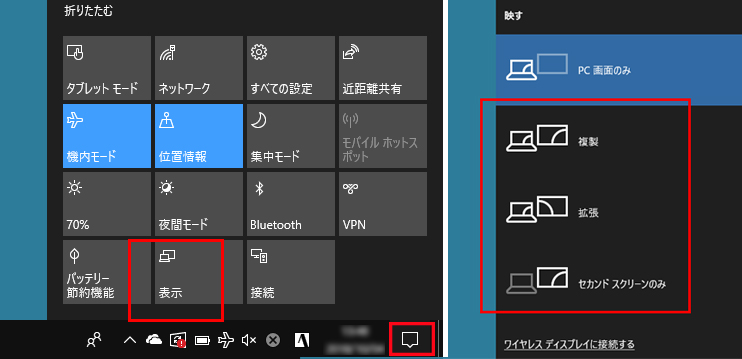【2025年】テレビでDVDを見る方法!DVDプレーヤーなしでもOK!

自宅で過ごす時間が増えた事もあり、テレビで映画やドラマ、アニメをを見まくっているという人も多いでしょう。
今時代なら、テレビ内蔵アプリやFire TVなどの端末を使い、Netflixなどの映像配信サービスでネット動画を楽しむことが一般的ですが、「DVDを見たい」という人も多いです。
今回の記事では、テレビでDVDを見る方法をわかりやすく解説します。
(1)DVDプレーヤーを使用してテレビでDVDを見る方法
テレビでのDVD視聴に必要なDVDプレーヤー。
DVDプレーヤーは、DVD-Videoを再生するための装置であり、一般的にはテレビなどに接続して使用するとのことです。
DVDプレーヤーの機種によって、使い方は若干異なるが、基本的な操作手順は以下の通りです。
-
STEP.1
まず最初に、DVDプレーヤーとテレビを付属のHDMIケーブルやAVケーブルを使用して接続します。プレーヤーの映像出力端子および音声出力端子とテレビの映像•音声入力端子をケープルで接続します。
※HDMIケーブルでHDMI入力端子を備えたテレビに接続することで、高画質の映像を楽しむことができます。ケーブル1本で、簡単に高精細デジタル映像信号と高音質デジタル音声信号の接続ができます。

-
STEP.2
プレーヤーの電源ケーブルをコンセントに挿し、本体の電源ボタンを押します。起動までに数秒かかります。
-
STEP.3
テレビの電源を入れ、プレーヤーと接続している入力モードに切り替えます。テレビの入力モードが正しければ、画面にDVDプレーヤーのトップ画面が表示されます。

-
STEP.4
DVDをプレーヤーに入れます。リモコンの「開く」といったボタンを押してディスクトレイを開けて、DVDのラベル印刷がある面を上に向けてセットし、もう一度ボタンを押してディスクトイレを閉じてください。
-
STEP.5
トイレを閉じると読み込みが始まり、DVDのタイトル画面が表示されます。メニュー/タイトル画面が表示されたら、リモコンの再生ボタンを押すと再生を開始します。
※一部のディスクでは、トイレを閉じると自動的に再生が開始されます。また、DVDのタイトル画面で「本編再生」を選択して決定ボタンを押す必要がある場合があります。
これら一連の手順で、DVDプレーヤーを使用してテレビでDVDを見ることができます。
(2)DVDプレーヤーなしでテレビでDVDを見る方法
“そもそもDVDプレーヤーが家に無い”という人もいるはずでしょうか。実際に、DVDプレーヤーがない場合でも、テレビでDVDを見る方法があります。
1. パソコンからテレビに映像を出力する
最近のテレビやパソコンにはHDMI(エイチディーエムアイ)という規格の接続端子が付いてます。
HDMI出力端子が付いているパソコンの場合、テレビのHDMI入力端子とケーブルで接続すれば、パソコンの画面をテレビで見ることができるんですよ。
一般的な手順は、以下のようになります。
-
STEP.1
パソコンとテレビの電源を切った状態でHDMIケーブルを接続します。今回のケースでは、パソコン内のDVD映像をテレビに映すため、パソコン側のHDMI出力端子とテレビ側のHDMI入力端子をHDMIケーブルで接続します。
-
STEP.2
ケーブルを接続したら、テレビの電源を入れます。その後、テレビの入力を「HDMI」に切り換えてから、パソコンの電源を入れます。
-
STEP.3
次に、表示方法を切り替えます。表示方法は、アクションセンターで切り替えることができます。

-
STEP.4
テレビで観たいDVDディスクをパソコンのドライブに挿入します。
※ DVDやCDなどを読み込むためのDVDドライブが搭載されていないノートパソコンが多く市場にあふれており、DVDやCDを読み込むためには、外付けDVDドライブも利用可能。
-
STEP.5
パソコンでDVDの再生を開始したら、映像と音声がテレビに出力されます。
パソコンの動画をテレビ画面で視聴すると、映像の迫力が違いますし、家族で視聴したい場合にもみんなでいっしょに楽しむことができます。
- 特別なおすすめ:DVDをリッピングしてパソコンに取り込む
- 確かに、DVDを視聴するたびにディスクをドライブに挿入するのは手間ですね。その点、DVDをリッピングしてパソコンに取り込むと、ディスクの挿入や取り出しが不要で、好きな作品を手軽に視聴できます。ここでは、「WinX DVD Ripper Platinum」という専門ソフトを使ってリッピングの手順を紹介しましょう。
- ➊.使用したいDVDをドライブにセットしてから、WinX DVD Ripper Platinumを立ち上げる。
- ➋.画面左上の「ディスク」ボタンをクリックして、選択可能なドライブが表示されるので、対象のドライブを選択しOKをクリックする。
- ➌.読み込みが完了すると出力プロファイルの選択画面が表示されるので、基本的に「MP4」を選択すれば問題ないでしょう。
- ➍.右下の「RUN」ボタンをクリックしてリッピングを開始する。後は待つだけです。
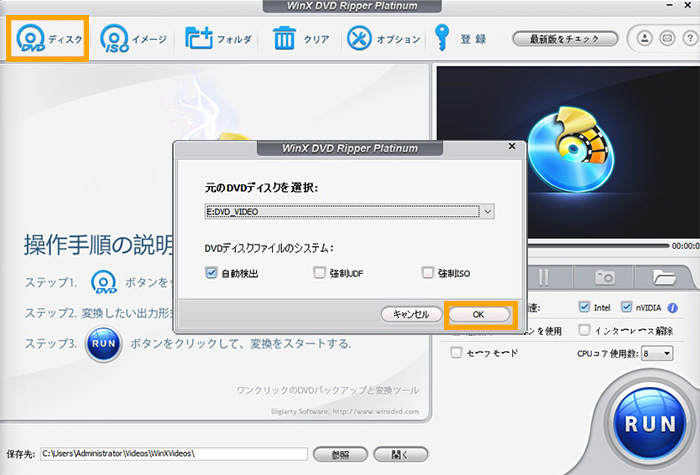
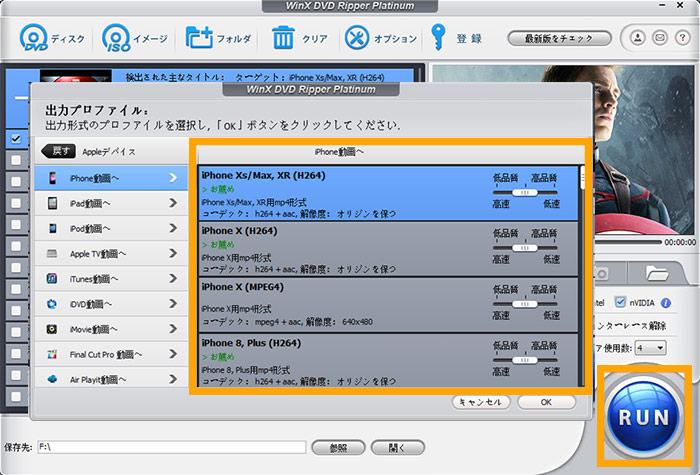
2. ストリーミングサービスを利用する
同じ動画が観られるなら、DVDよりストリーミングサービスのほうが使いやすいと思う人がいるはずです。
最近のストリーミングサービスでは、映画から国内・海外ドラマ、アニメまで、今まで知らなかったような作品から、懐かしの名作まで様々なジャンルの作品を揃えています。
動画配信サービスによって配信作の違いはありますが、一部ではDVDに収録されているような作品も提供されています。このようなサービスに加入すれば、DVDプレーヤーがなくても同様のコンテンツをテレビで楽しむことができます。
それに、ストリーミングサービスは多くのデバイスで利用可能であり、家の中のテレビだけではなく、電車の中などの移動中でも会社の休憩中でも手持ちのスマホやタブレットなどでも観られることが魅力です。
ただし、DVDでは、メイキングやNGの様子など特典映像がついていることが多いですが、動画配信サービスではこれを見る事ができません。
3. DVDプレーヤーを購入する
これからも、テレビでDVDの鑑賞を長く続きたいなら、テレビに接続できるDVDプレーヤーの購入を検討しても良いでしょうか。
現状、ソニーやパナソニックなどのメーカーから、ブルーレイ対応モデルや録画機能搭載モデルなどが販売されています。しかし、値段はもちろん、HDMI・RCAといった接続端子や、CD・USBなどの対応メディアはモデルによって違いますよね。一般的な家電店やオンラインストアで購入できます。
特に言いたいのは、DVDビデオの解像度は標準で720×480と決まっているので、テレビのような大型画面で見ると画質の粗さが目立ちます。
アップスケーリング機能を搭載したDVDプレーヤーであれば、DVDの標準信号をアップコンバートして出力することが可能。より高精細で色鮮やかな映像を楽しめます。なかには、フルハイビジョン画質を4Kアップコンバートできるモデルもラインナップされているので、高画質を重視したい方はチェックしてみてください。
(3)感想
いかがでしょうか。
今回は、DVDプレーヤーあり/なしでテレビでDVDを見る方法についてご紹介しました。
DVDプレーヤーがあれば、プレーヤーをテレビと接続するだけで、テレビでDVDを手軽に再生できるようになります。
一方、DVDプレーヤーを持っていない場合、テレビでDVDを再生するために3つの対処法があります。これらの方法の中から、自分の状況や好みに合ったものを選択してください。
テレビの大きい画面で、家族みんなでDVDを楽しみましょう。